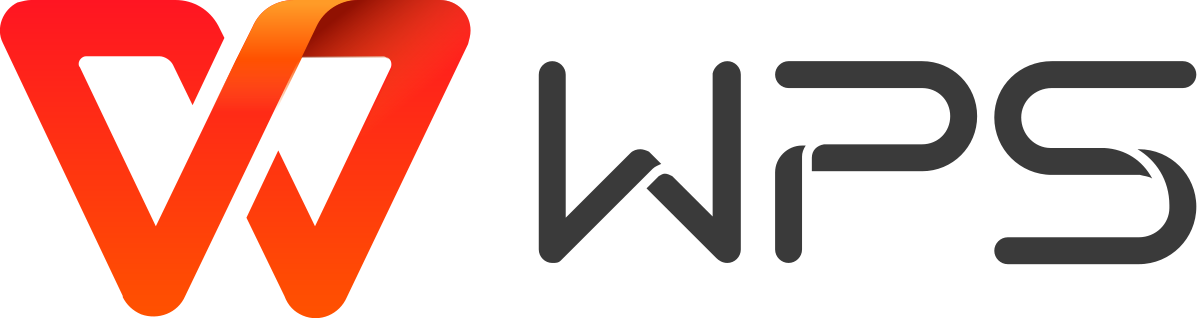WPS与Word兼容吗?
是的,WPS Office与Microsoft Word具有良好的兼容性。它可以打开、编辑和保存为Word的常见文件格式,如DOC和DOCX。这意味着在WPS和Word之间交换文档时,大部分格式和内容都能得到保持,但复杂的格式化和特定功能可能会有差异。

WPS文档与Word格式兼容性
打开和编辑Word文件
- 无缝打开Word文件:WPS Office可以直接打开Microsoft Word的DOC和DOCX文件格式。用户只需在WPS中选择“文件”菜单下的“打开”选项,然后从文件浏览器中选择Word文档即可。这个过程保持了Word文件的原有布局和格式。
- 编辑Word文档:在WPS中打开Word文档后,可以像处理普通WPS文档一样进行编辑。这包括文本的添加、删除、格式化,以及插入图表、图片和其他媒体文件。编辑后的文档仍然可以保持Word的格式特性。
- 高级编辑功能:WPS支持对Word文档进行高级编辑,如跟踪更改、使用批注以及插入和编辑表格等功能。这些功能的操作和效果与在Microsoft Word中类似,使得用户无需转换工作环境即可进行复杂的文档处理。
保存WPS文档为Word格式
- 保存为Word格式:在WPS中创建或编辑文档后,可以轻松保存为Word的DOC或DOCX格式。执行此操作只需点击“文件”菜单中的“保存为”,选择相应的Word格式即可。这确保了文档能够在Word中无缝打开,且大部分格式化和内容布局保持不变。
- 设置保存选项:WPS提供了多种保存设置,以优化文档兼容性。例如,用户可以选择保存文档的特定版本的Word格式,以确保与特定版本的Word软件兼容。
- 兼容性提示:在保存WPS文档为Word格式时,WPS会自动检测并提示可能存在的兼容性问题,如某些特殊格式或元素在Word中的显示可能有差异。用户可以根据这些提示调整文档内容,以更好地适应Word环境。
声明:本站所有文章,如无特殊说明或标注,均为本站原创发布。任何个人或组织,在未征得本站同意时,禁止复制、盗用、采集、发布本站内容到任何网站、书籍等各类媒体平台。如若本站内容侵犯了原著者的合法权益,可联系我们进行处理。